طراحی آیفون در سینما فوردی | درس دوم: افزودن دکمه ها و دوربین به بدنه

در قسمت قبل به صورت قدم به قدم، مدلسازی بدنه گوشی آیفون و مانیتور آن را انجام دادیم و آموختیم که چگونه با اندازه ها، مختصات قرارگیری آبجکت ها و گزینه Bevels کار کنیم. در این قسمت سراغ دکمه Home، دکمه های جانبی، شیار ها و دوربین ها خواهیم رفت.
چگونه دکمه Home را ایجاد کنیم؟
گام اول
برای شروعِ مدلسازی دکمه خانه یا همان Home، آبجکت Cone یا مخروط را از Menu bar بالای صفحه انتخاب کنید. این ابزار، یک مخروط را برای شما در view port خواهد ساخت.
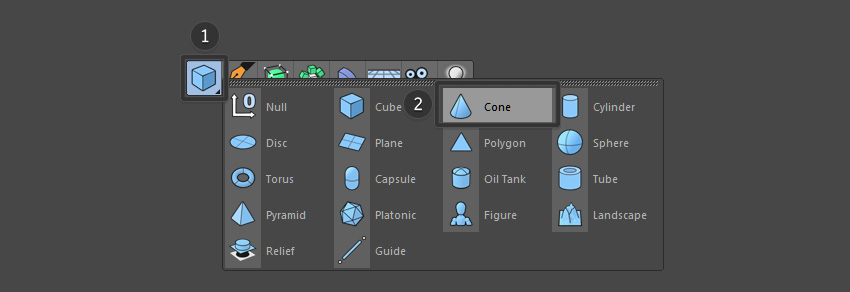
گام دوم
از Rotate Tool برای چرخاندن مخروط به اندازه 90 درجه، استفاده کنید. مطمئن شوید که راس مخروط به بدنه گوشی چسبیده است.
همچنین شما می توانید ارتفاع آبجکت را کم کرده و یا شعاع راس آن را افزایش دهید. این موضوع می تواند در قرارگیری آبجکت در محل درست، به شما کمک کند، ما نیز همین کار را کردیم و راس را پهن تر کرده و ارتفاع مخروط را کم کردیم.
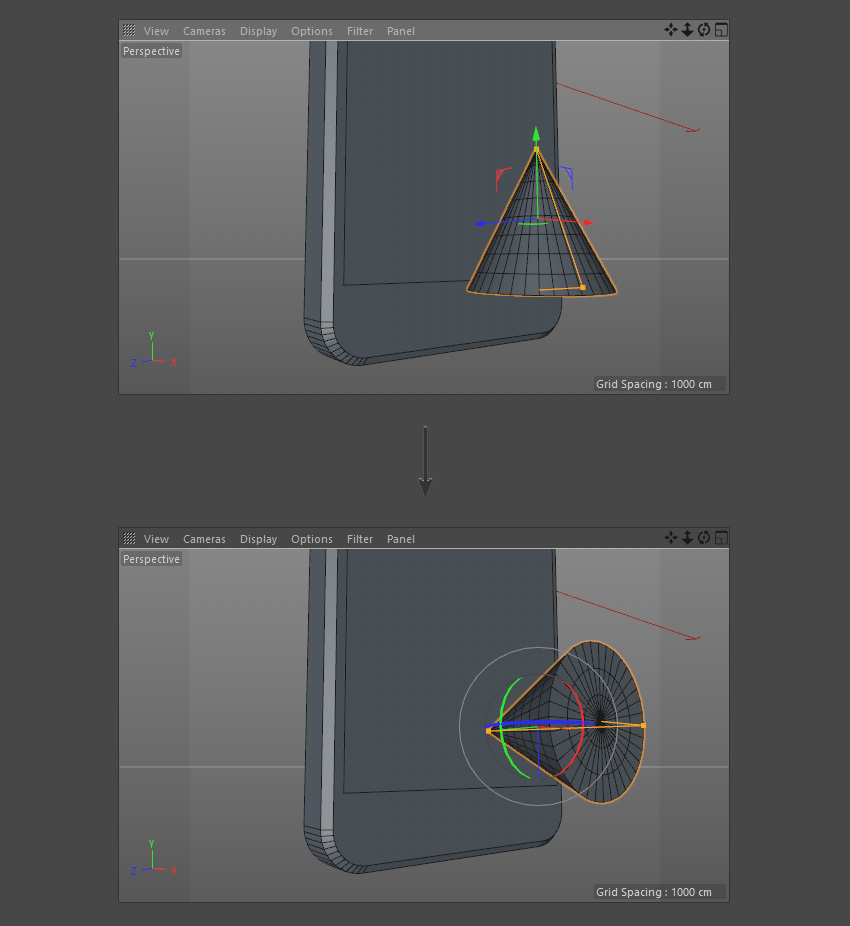
گام سوم
از تصویر منبع استفاده کنید و دکمه را به اندازه درستی که متناسب با دکمه آیفون است و مورد پسند شماست، Scale کنید.
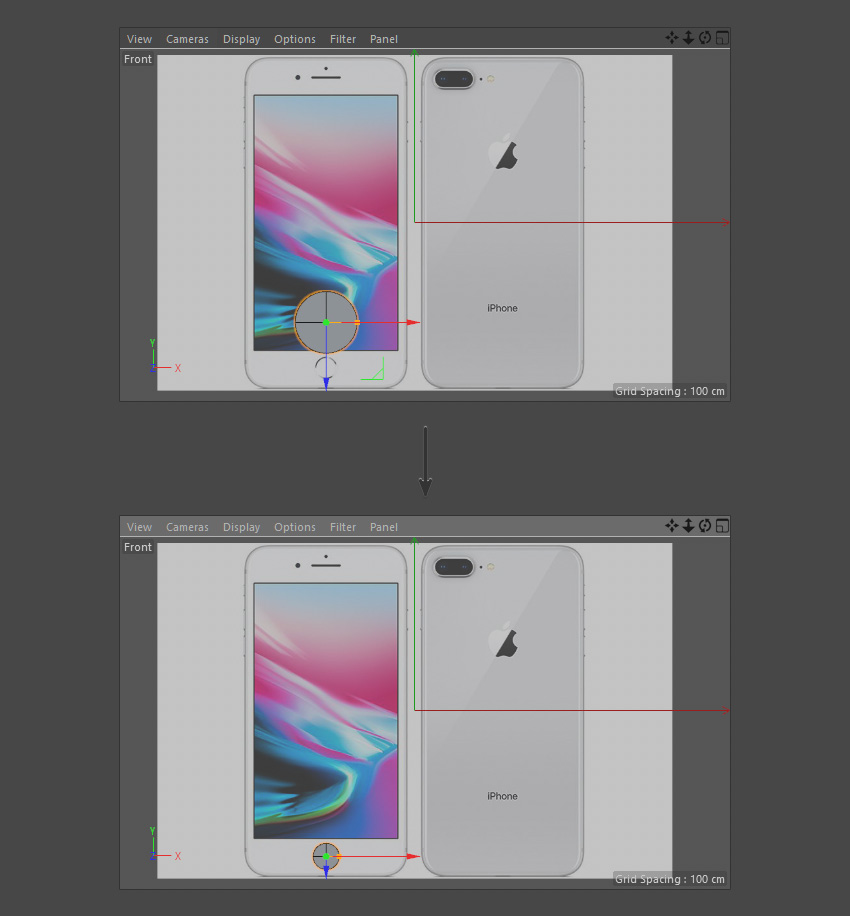
گام چهارم
با استفاده از دکمه وسط موس به نمای Prespective سوئیچ کنید و از ابزار Move (کلید میانبر E) برای قرار دادن مخروط در محل دکمه Home استفاده کنید.
چگونه از Boole استفاده کنیم؟
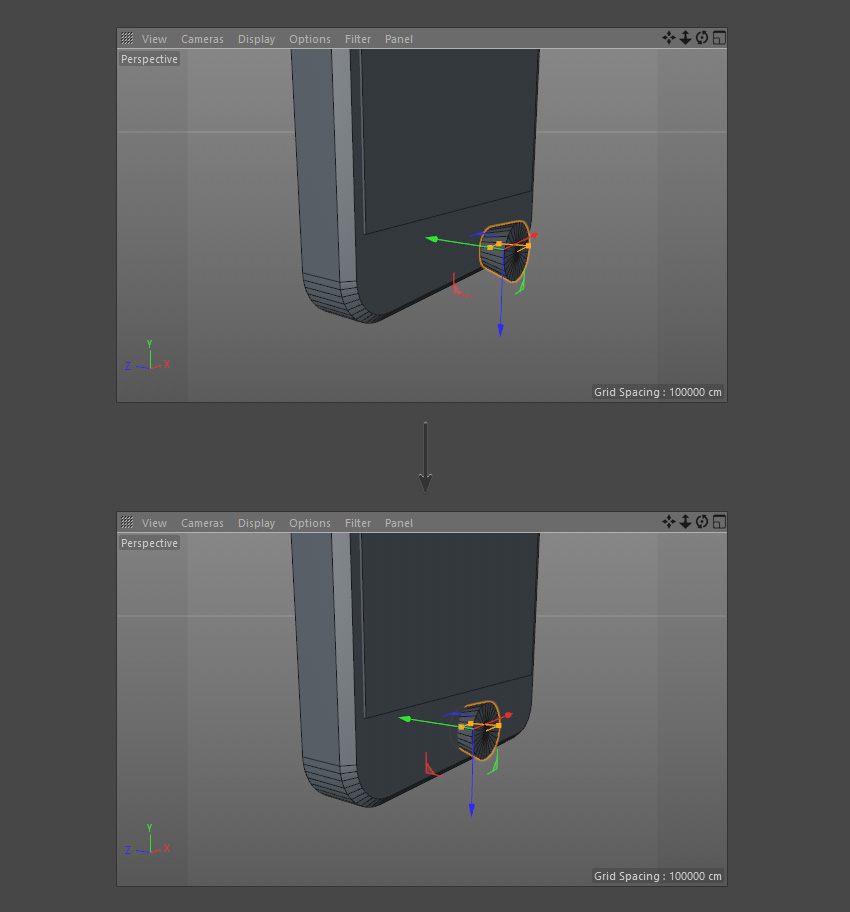
گام اول
روی فلش کوچک و مشکی گوشه Array Tool (یا در نسخه های جدید «Instance») در منو بار بالای نرم افزار کلیک کنید. Boole را از لیست انتخاب کنید. این گزینه یک Boole Tool برای شما در لیست آبجکت ها (سمت راست صفحه نمایش) ایجاد می کند.
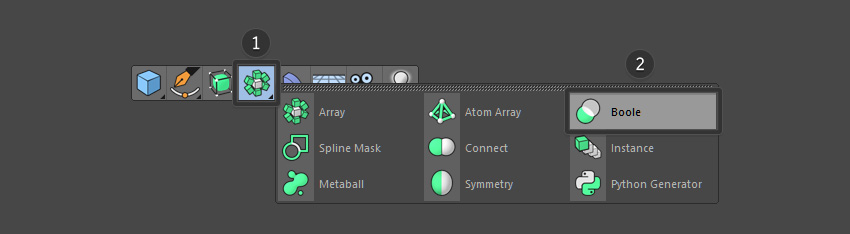
گام دوم
آبجکت های Body (همان بدنه گوشی که در مرحله قبل مدلسازی کردیم) و Cone (که در گام های قبل برای دکمه خانه ایجاد کردیم) را انتخاب کرده و به داخل Boole بکشید.
مطمئن شوید که آبجکت Cone پایین تر از آبجکت Body قرار گرفته است.
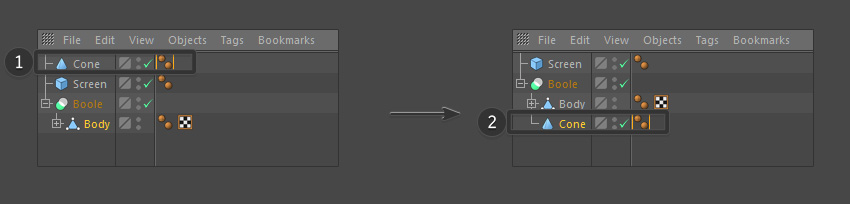
گام سوم
این کار، یک برش به اندازه مخروط ما در بدنه آیفون ایجاد می کند.
سپس می توانید اندازه ها و محل مخروط را به اندازه ای که لازم می دانید تنظیم کنید تا به نتیجه دلخواه برسید.
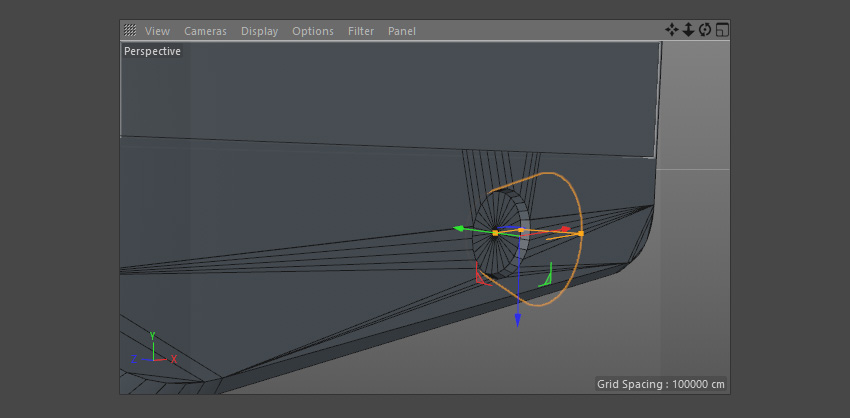
گام چهارم
مطمئن شوید که آبجکت Cone انتخاب شده و در پنجره Adjustments تب Phong را انتخاب کنید. phong angle را به 45 درجه تغییر دهید. این کار Smothness یا نرمی بهتری را به دکمه ما می دهد و باعث ظاهر بهتر آن خواهد شد.
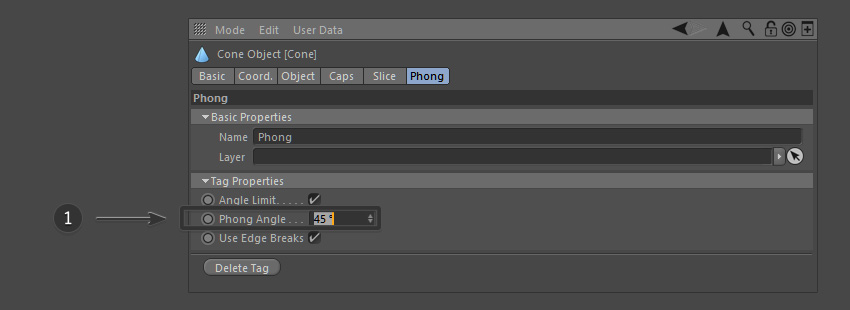
چگونه از Boole برای ساخت جزئیات آیفون استفاده کنیم؟
گام اول
از ابزارهای ساخت شکل مانند (Cylinder, Cone, Cube, Tube و ...) برای اضافه کردن جزئیات بیشتر (طبق آنچه که تا کنون یاد گرفتید) استفاده کنید. این جزئیات می تواند شامل مواردی مثل لنزهای دوربین و پورت های ورودی و خروجی گوشی باشد.
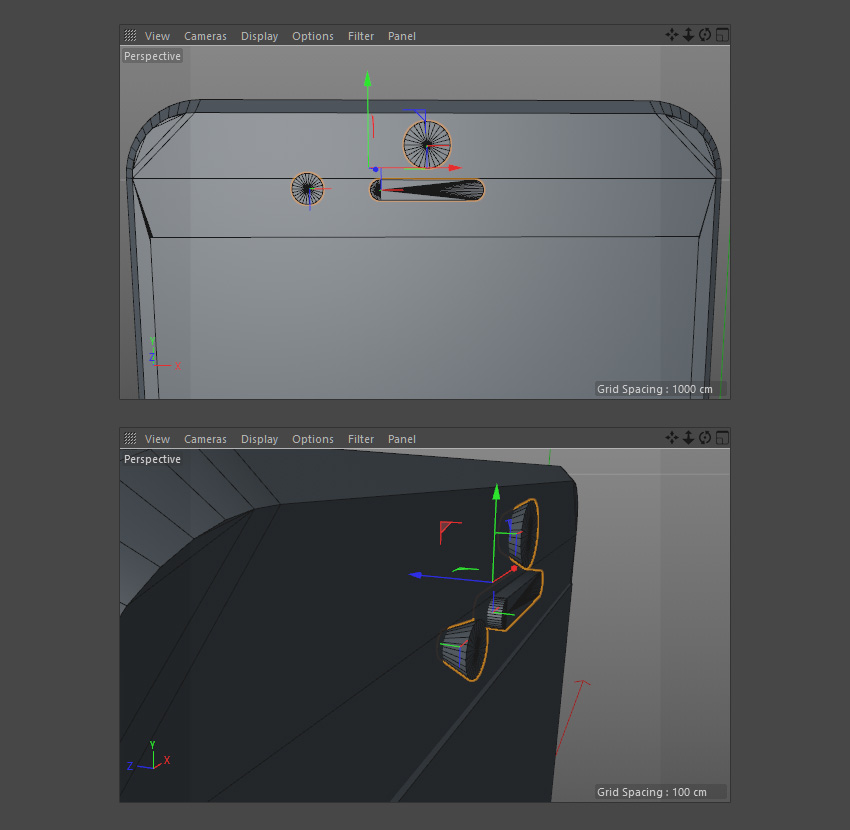
گام دوم
تمامی آبجکت هایی را که ایجاد کرده اید، انتخاب کنید و Alt+G را در کیبورد فشار دهید. با این کار، آبجکت های انتخاب شده در یک Null Object گروه می شوند.
مطمئن شوید که گروه داخل Boole و پایین تر از Body قرار گرفته باشد.

گام سوم
با این کار، یک برش به اندازه آبجکت های مذکور در بدنه گوشی خواهیم داشت. شما می توانید محل قرار گیری و اندازه های این اشیاء را به دلخواه تنظیم کنید تا به بهترین نتیجه مد نظرتان برسید.
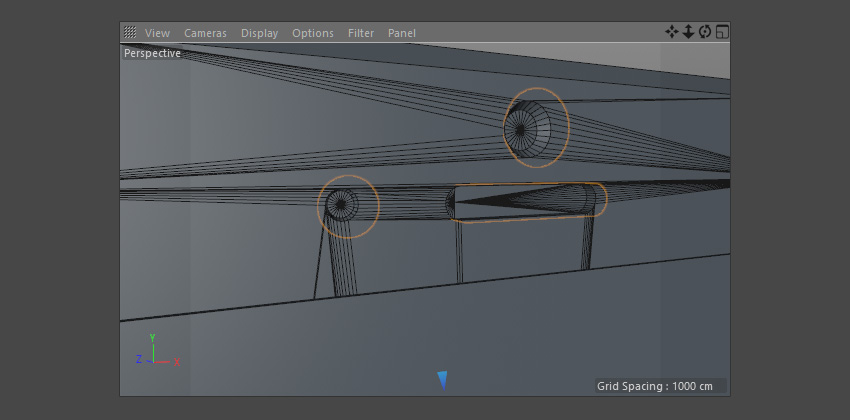
چگونه دکمه های جانبی را بسازیم؟
گام اول
از ابزارهای ساخت شکل مانند مکعب، سیلندر، لوله و ... برای ساخت دکمه های دیگر استفاده کنید. این دکمه ها شامل دکمه های Volume و دکمه Power خواهند بود.
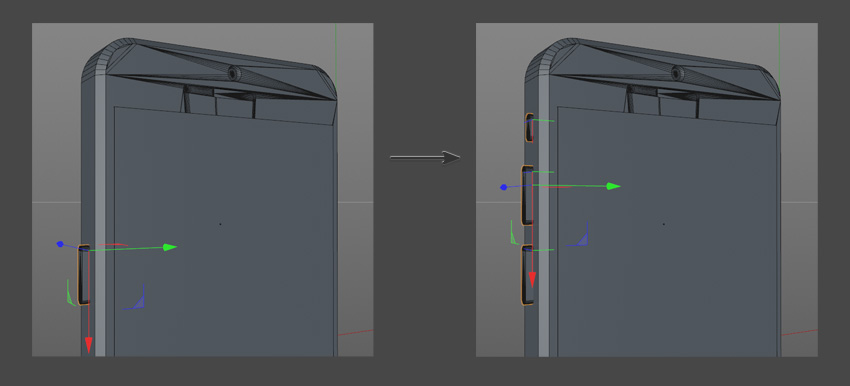
گام دوم
از Move Tool و Rotation Tool برای قرار دادن دکمه ها در جای درست استفاده کنید.
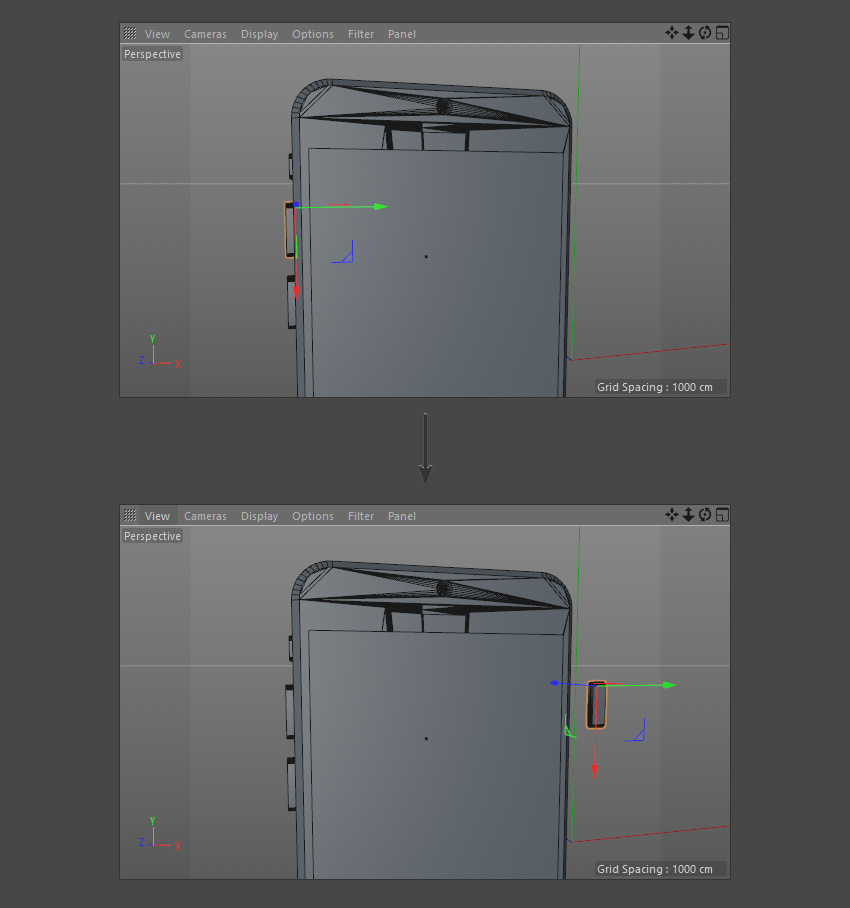
گام سوم
شما می توانید از view port های مختلف مانند راست، پایین، بالا، پرسپکتیو و ... برای تغییر اندازه و جابجایی صحیح اشیاء در محیط کارتان استفاده کنید.
فراموش نکنید که تصویر منبع می تواند به خوبی در این مرحله به شما کمک کند.
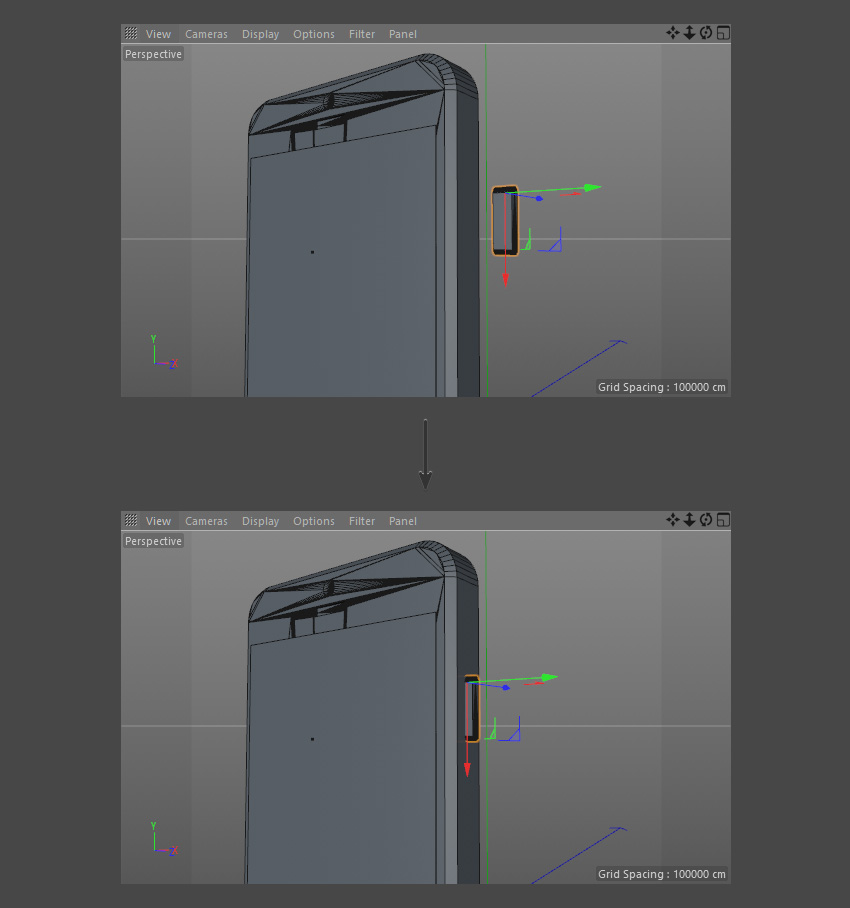
چطور دوربین آیفون را بسازیم؟
گام اول
از ابزارهای ساخت شکل برای ساخت شکل دوربین آیفون استفاده کنید. Sylinder Shape می تواند برای ساخت حفره ها با Boolean Tool به ما کمک کند. استفاده از تصویر منبع را برای رعایت اندازه ها و محل قرارگیری فراموش نکنید.
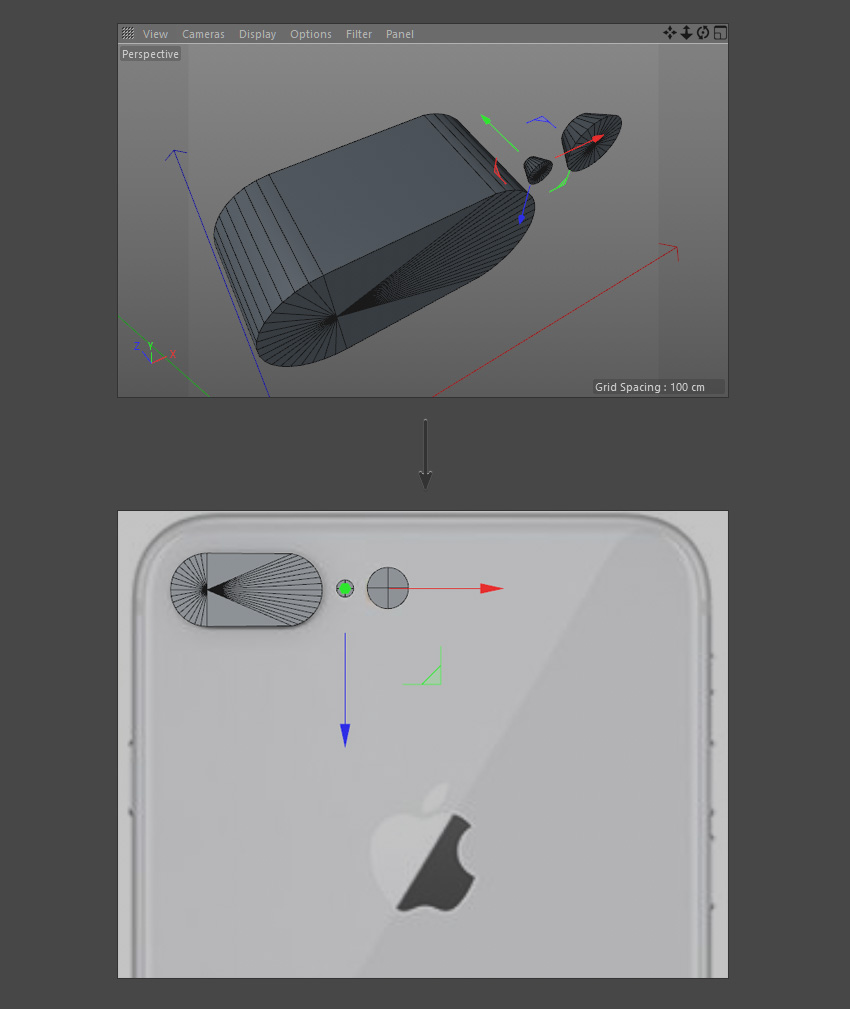
گام دوم
مطمئن شوید که view port نمای پشت آیفون را نمایش می دهد. می توانید از ابزار Rotation Tool برای چرخاندن شکل دوربین به اندازه 180 درجه استفاده کنید.
از Move Tool برای حرکت دادن و تنظیم صحیح محل دوربین استفاده کنید.
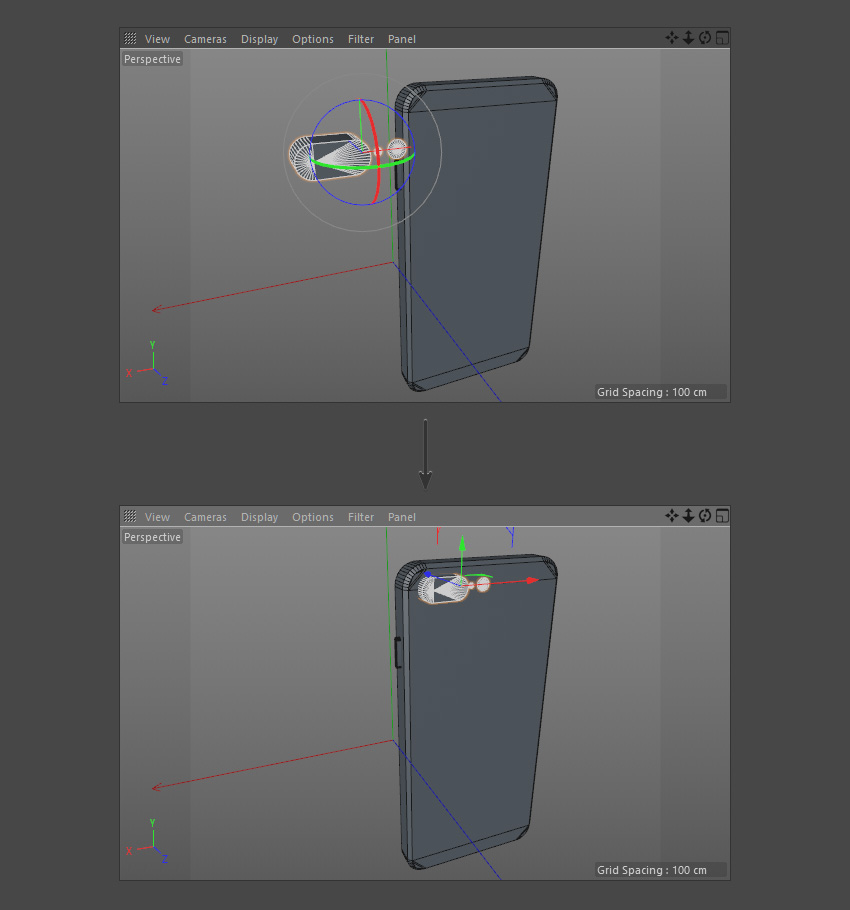
اشکال رسم شده برای حفره های دوربین دوگانه باید به درستی در بدنه قرار بگیرند تا Boolean به درستی حفره ها را ایجاد کند.
گام سوم
هر دو حفره دوربین را انتخاب کنید (آبجکت های 01.1 و 02.2 در شکل زیر).
در لیست آبجکت ها، آنها را به داخل گروه Boole کشیده و پایین تر از آبجکت Body قرار دهید.
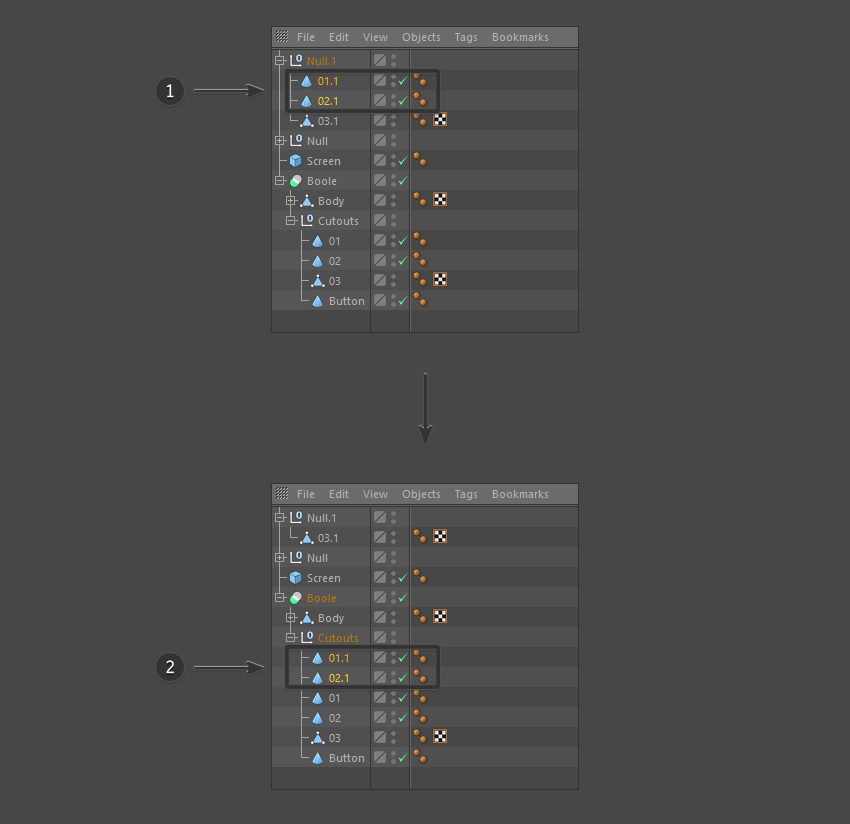
گام چهارم
همین که آبجکت ها در گروه Boole قرار گرفتن، حفره ها باید به درستی در بدنه ایجاد شده باشند.
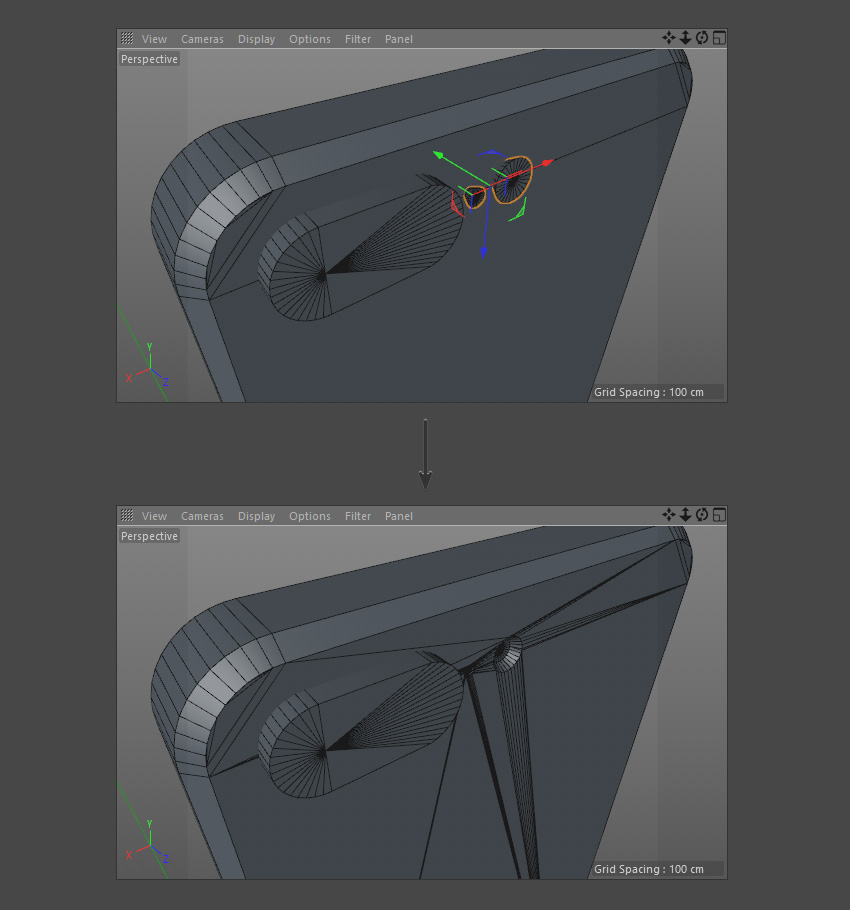
گام پنجم
از همین تکنیک برای ساخت دو آبجکت مطابق تصویر زیر برای حفره های بعدی استفاده کنید.
دو مخروط ایجاد شده را روی آبجکت گرد ساخته شده برای دوربین قرار دهید.
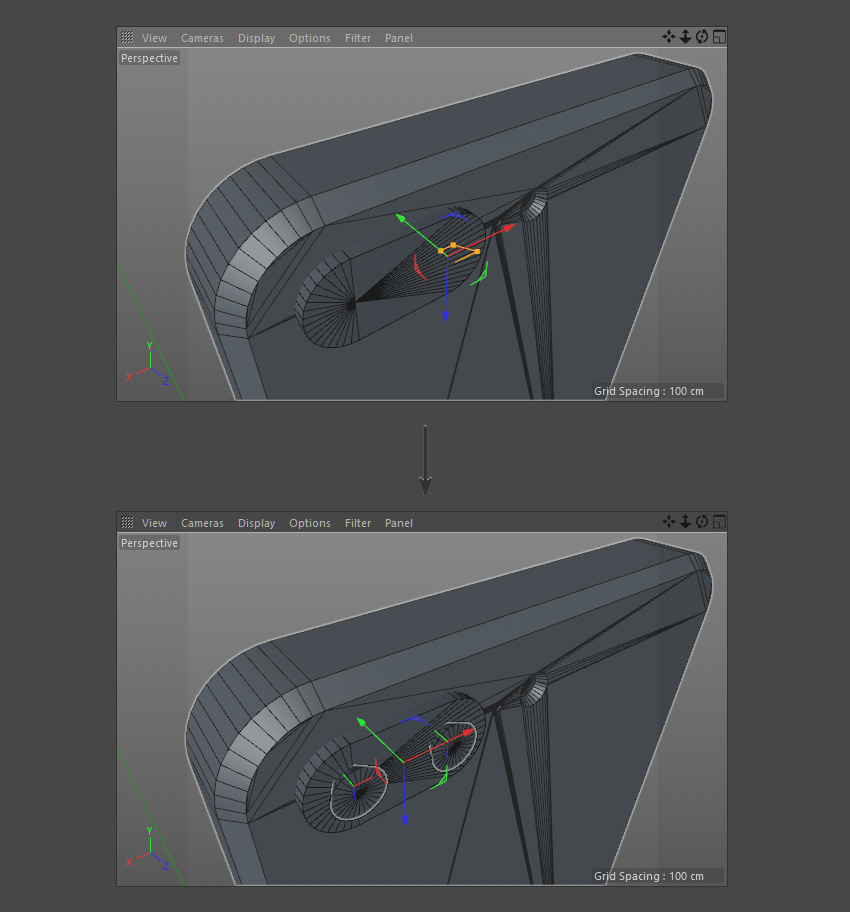
گام ششم
در این مرحله نیاز داریم که یک گروه Boole جدید ایجاد کنیم. چرا که اینبار به جای آبجکت Body، باید روی آبجکت دیگری حفره ایجاد کنیم.
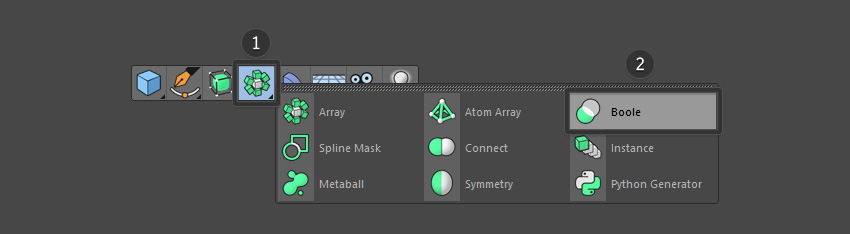
گام هفتم
گروه Boole جدید را با قرار دادن آبجکت ها درون Boole ایجاد کنید، اما این نکته را مد نظر قرار داشته باشید که آبجکتی که قرار است حفره درون آن ایجاد شود باید بالاتر از سایر آبجکت ها قرار گرفته باشد.
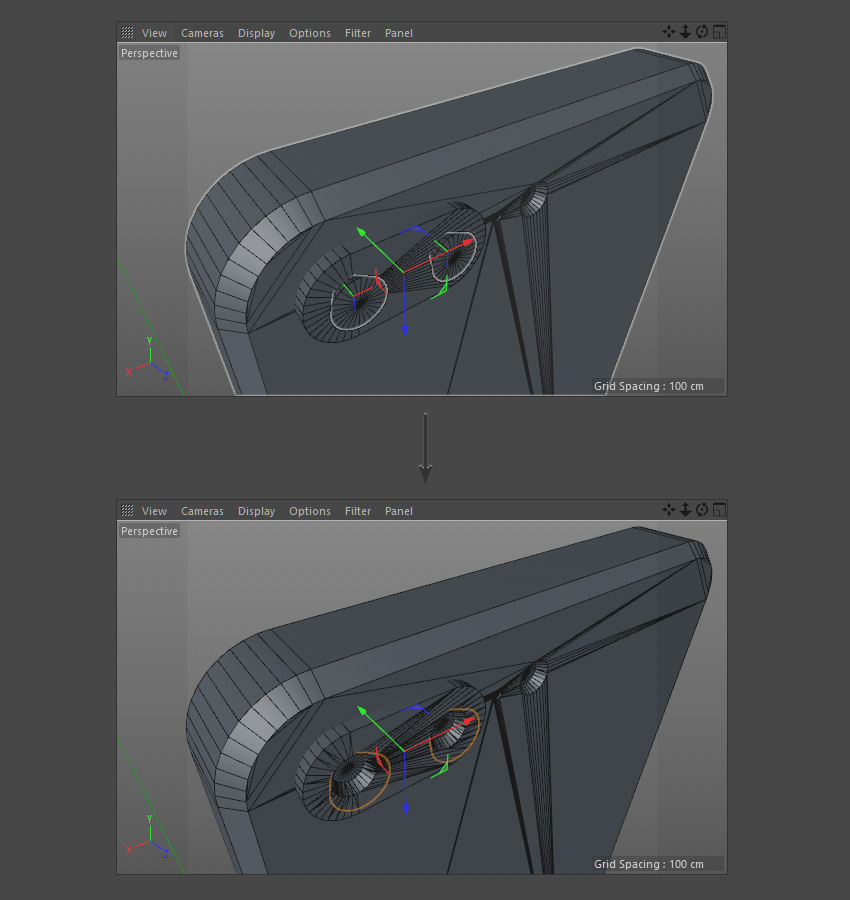
خب، تا اینجا مدلسازی آیفون تمام شد و نتیجه کار ما به این صورت است:

در قسمت های بعدی خواهیم دید:
- چگونه متریال های رنگی ایجاد کنیم
- چگونه نور را به صحنه اضافه کنیم
- چگونه تصویر نهایی را رندر کنیم
در پایان توصیه می کنیم مراحل گفته شده تا این قسمت را انجام داده و بدون تمرین صرفا به خواندن مطالب اکتفا نکنید، سپس به قسمت بعد مراجعه کنید. همچنین می توانید سوالات و یا پیشنهادات خود را درباره این مطلب در قسمت نظرات بیان کنید، مشتاقانه منتظر شنیدن نظرات شما عزیزان هستیم.





در این قسمت، به پرسشهای تخصصی شما دربارهی محتوای مقاله پاسخ داده نمیشود. سوالات خود را اینجا بپرسید.